qq音乐怎么关闭自动续费会员 qq音乐如何取消自动续费会员
更新日期:2024-03-22 05:06:12
来源:转载
手机扫码继续观看

很多小伙伴开通了qq音乐的会员后,不想继续续费了,想要关闭开通时自动附带的自动续费功能,但是又不知道qq音乐怎么关闭自动续费会员,为此小编到网上搜集了相关资料,下面就为大家仔细讲解一下qq音乐取消自动续费会员的方法,大家有需要的话可以参考一下。

qq音乐怎么关闭自动续费会员?
电脑端:
1.首先我们打开腾讯充值的官网:pay.qq.com,然后登录自己的QQ账号;
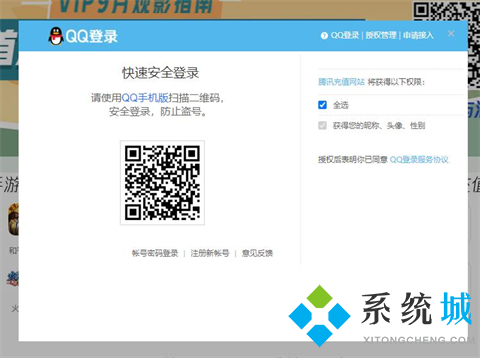
2.然后点击右上角的“我的账户”功能;

3.之后再点击“我的账户”选项;
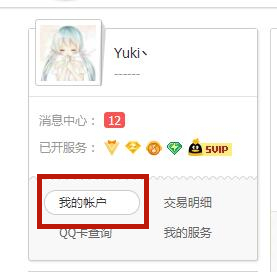
4.在这里我们就可以关闭QQ音乐绿钻自动续费功能了。
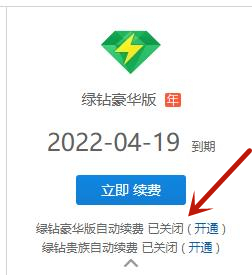
移动端:
1.点击qq音乐app,点击头像下面的“会员中心”;
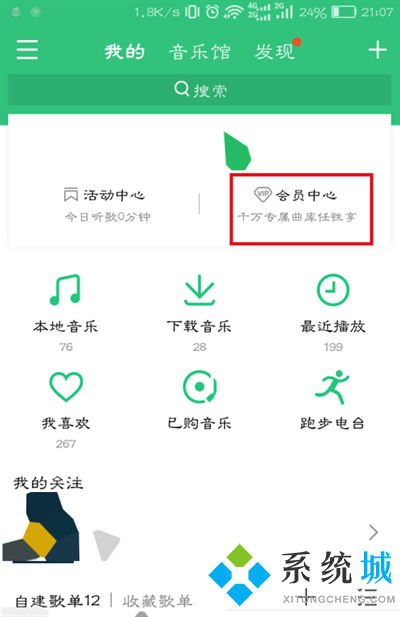
2.点击页面右上角的“更多”,选择“个人中心”;
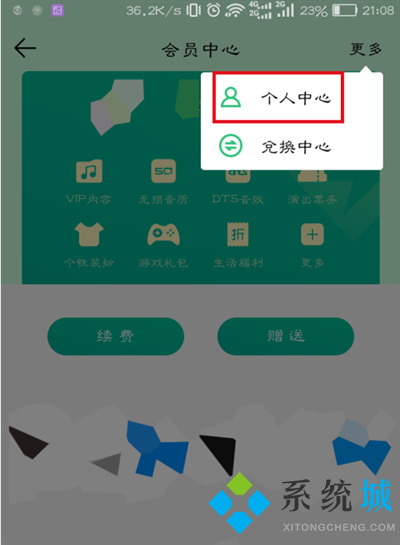
3.点击“管理我的自动续费”;
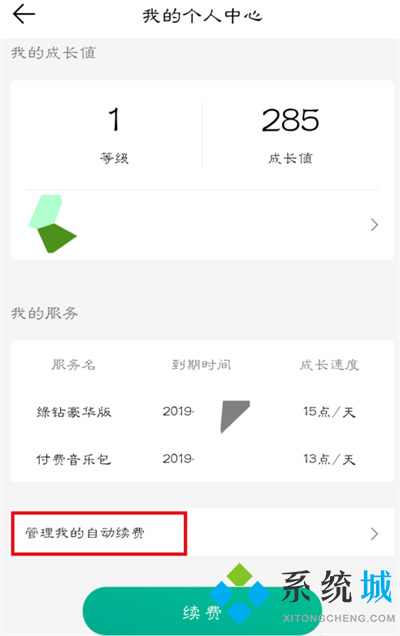
4.关闭会员服务的“已开启自动续费”开关即可。
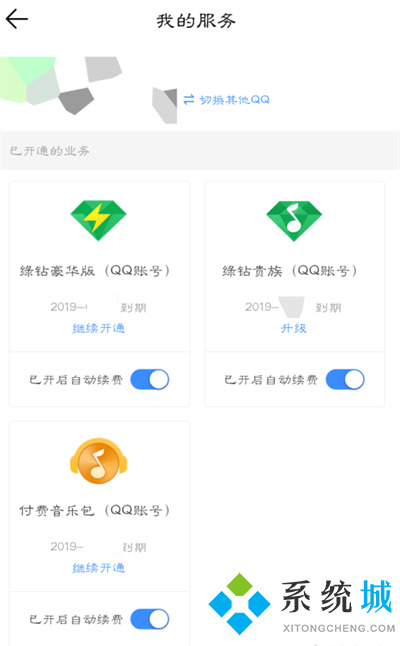
以上就是小编为大家带来的qq音乐怎么关闭自动续费会员的方法了,希望能帮助到大家。
该文章是否有帮助到您?
常见问题
- monterey12.1正式版无法检测更新详情0次
- zui13更新计划详细介绍0次
- 优麒麟u盘安装详细教程0次
- 优麒麟和银河麒麟区别详细介绍0次
- monterey屏幕镜像使用教程0次
- monterey关闭sip教程0次
- 优麒麟操作系统详细评测0次
- monterey支持多设备互动吗详情0次
- 优麒麟中文设置教程0次
- monterey和bigsur区别详细介绍0次
系统下载排行
周
月
其他人正在下载
更多
安卓下载
更多
手机上观看
![]() 扫码手机上观看
扫码手机上观看
下一个:
U盘重装视频












